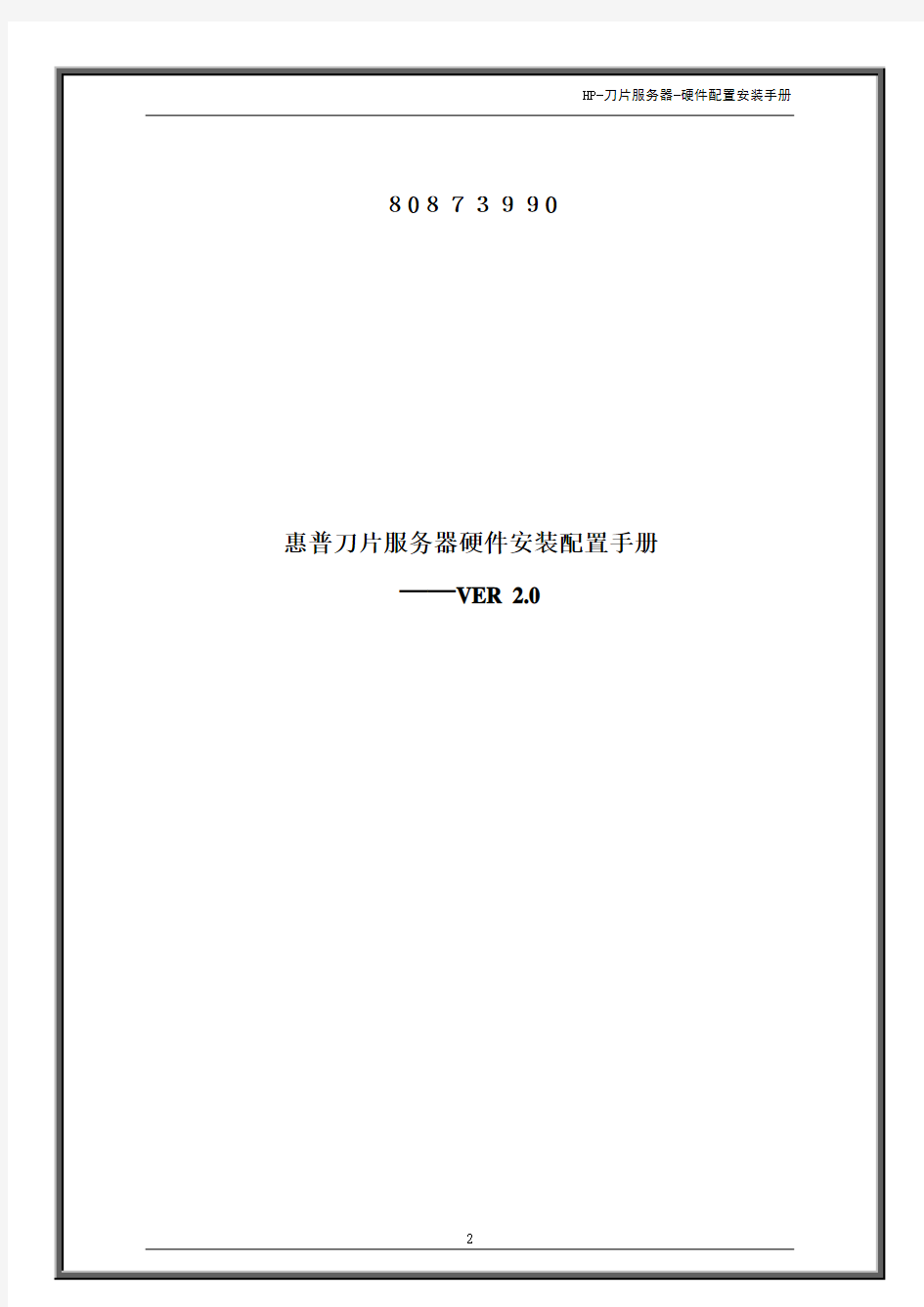
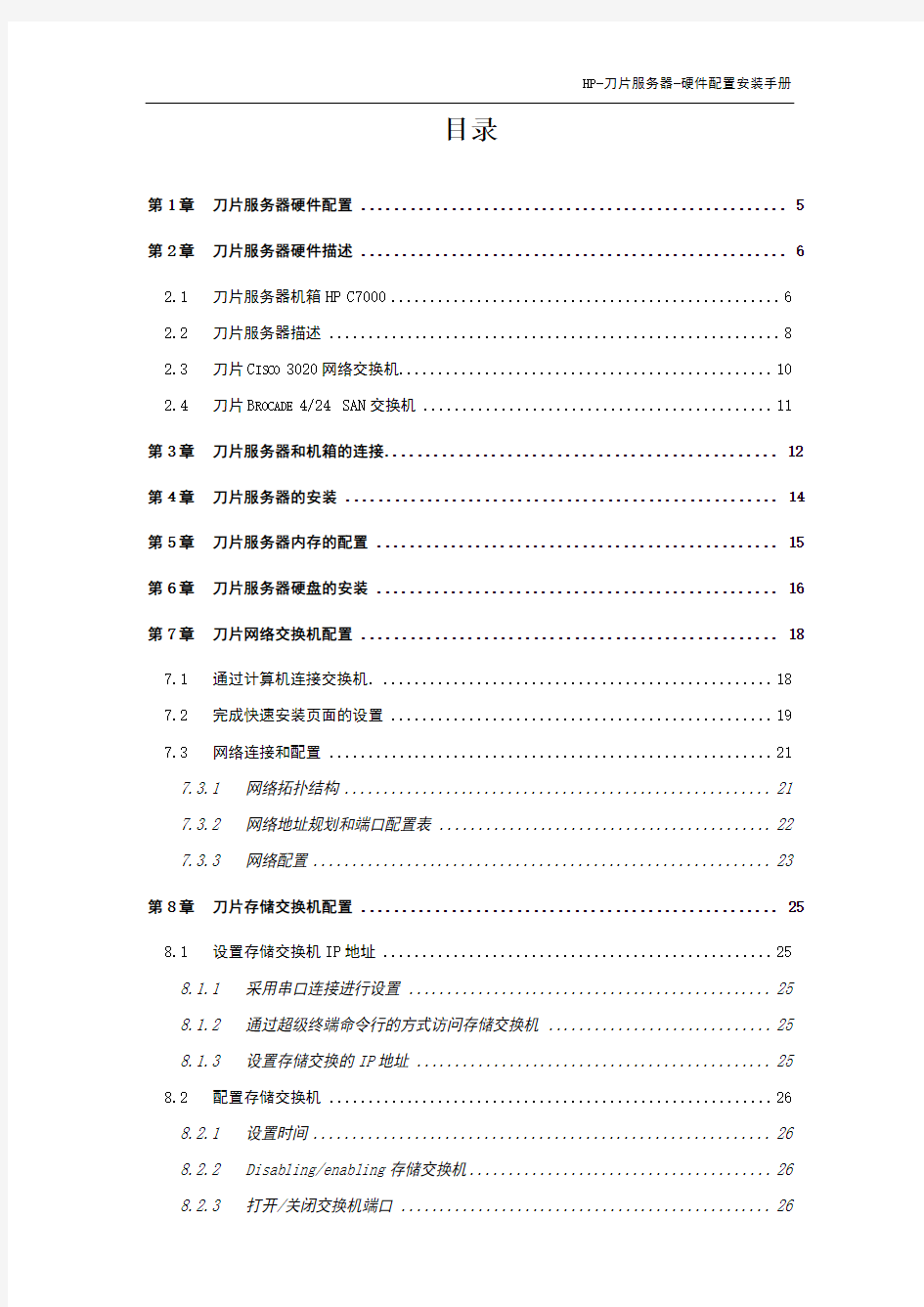
HP-刀片服务器-硬件配置安装手册
80873990 873990
惠普刀片服务器硬件安装配置手册 惠普刀片服务器硬件安装配置手册 安装配置
——VER 2.0
2
HP-刀片服务器-硬件配置安装手册
目录
第1章 第2章 2.1 2.2 2.3 2.4 第3章 第4章 第5章 第6章 第7章 7.1 7.2 7.3 .................................................... 刀片服务器硬件配置 .................................................... 5 .................................................... 刀片服务器硬件描述 .................................................... 6 刀片服务器机箱 HP C7000 .................................................. 6 刀片服务器描述 .......................................................... 8 刀片 CISCO 3020 网络交换机................................................ 10 刀片 BROCADE 4/24 SAN 交换机 ............................................. 11 刀片服务器和机箱的连接................................................ 12 ................................................ ..................................................... 刀片服务器的安装 ..................................................... 14 ................................................. 刀片服务器内存的配置 ................................................. 15 ................................................. 刀片服务器硬盘的安装 ................................................. 16 ................................................... 刀片网络交换机配置 ................................................... 18 通过计算机连接交换机. .................................................. 18 完成快速安装页面的设置 ................................................. 19 网络连接和配置 ......................................................... 21
7.3.1 7.3.2 7.3.3
第8章 8.1
网络拓扑结构 ....................................................... 21 网络地址规划和端口配置表 ........................................... 22 网络配置 ........................................................... 23
................................................... 刀片存储交换机配置 ................................................... 25 设置存储交换机 IP 地址 .................................................. 25
8.1.1 8.1.2 8.1.3
8.2
采用串口连接进行设置 ............................................... 25 通过超级终端命令行的方式访问存储交换机 ............................. 25 设置存储交换的 IP 地址 .............................................. 25
配置存储交换机 ......................................................... 26
8.2.1 8.2.2 8.2.3
设置时间 ........................................................... 26 Disabling/enabling 存储交换机 ....................................... 26 打开/关闭交换机端口 ................................................ 26
HP-刀片服务器-硬件配置安装手册
8.3 8.4 第9章 9.1 9.2 第 10 章 10.1 10.2 10.3 10.4
更改交换机的 FIBRE CHANNEL DOMAIN ID ........................................ 27 检查交换机工作状态和配置信息............................................ 27 ..................................................... 刀片服务器的配置 ..................................................... 28 配置刀片机箱 IP 地址 .................................................... 28 通过刀片机箱 IP 地址,登录刀片进行配置 ................................... 29 ................................................... 刀片服务器的检测 ................................................... 36 硬件安装配置检测 ..................................................... 36 硬盘装配正常检验 ..................................................... 37 操作系统正常安装检验 ................................................. 37 刀片服务器安装检查表 ................................................. 38
4
HP-刀片服务器-硬件配置安装手册
第1章 刀片服务器硬件配置
项目 刀片机箱 服务器插槽 风扇 电源 I/O 插槽 管理模块 液晶面板 机箱交换机 网络交换机 SAN 交换机 刀片服务器 处理器 内存条 RAID 卡 硬盘 集成网卡 FC-HBA 管理控制 设备描述 HP C7000 机箱:10U 机架式 BL460c 服务器插槽 热插拔冗余风扇 热插拔冗余电源 交换模块插槽(SAN/LAN) HP OnboardAdministrator(HP OA ) 提供机箱前面 LCD 液晶指示控制面板 HP C7000 机箱内置交换机 Cisco 3020 (24 口千兆网络交换机) Brocade 4/24(24 口光纤 SAN 交换机) HP BL460c Intel Xeon 5130 2.0GHz-4MB L2 ECC 全缓冲 DDR2 667MHz 1GB 单条内存 HP SmartArray E200 ( 64MB 缓存 ) 146G 2.5’ SAS 热插拔硬盘 NC373i 10/100/1000M 网卡(主板集成) 4Gb Qlogic FC-HBA 卡(双口) HP iLO 远程控制管理卡 2 2 16 2 4 1 2 2 1 1 提供 100M 网络端口 最大支持 2 个 内置在 C7000 机箱中 内置在 C7000 机箱中 数量 1 16 8 4 8 1 1 可选配冗余 最多支持 10 个 最多支持 6 个 备注
5
HP-刀片服务器-硬件配置安装手册
第2章 刀片服务器硬件描述
2.1 刀片服务器机箱 HP C7000
HP BladeSystem C 系列刀片服务器的基础架构――c7000 刀片机箱采用了一系列全新 的技术,提供了简化的管理、强大的处理能力、超强的网络带宽,更高效的供电和散热。1 个 c7000 刀片机箱可以支持 16 片刀片服务器。 高性能和高度灵活的网络连接: 高性能和高度灵活的网络连接:c7000 刀片机箱背板带宽高达 5TB,可以支持 4 种不同 的网络――以太网、光纤通道(FC)存储区域网络(SAN) 、Infiniband 网络、iSCSI 和 SAS (串行 SCSI) 。 全冗余设计: 全冗余设计: c7000 刀片机箱采用模块化设计,所有组件都支持热插拔。c7000 刀片 机箱背板是完全没有活动组件的背板, 并且服务器和网络互联模块之间采用冗余的链路 连接, 避免了单点失效的可能。 c7000 刀片机箱采用了由多个 HP 专利技术的 Active Cool 风扇组成的冗余热插拔散热系统。 更高效率:和 1U 传统机架式服务器相比,功耗降低 30%,占用空间减 40%,连接线缆 更高效率: 减少 94% 模块化热插拔组件: 刀片服务器、 存储和其他模块化组件可以在不断电的情况下方便地 模块化热插拔组件: 添加或移除。
① ② ③ ④
图一:刀片系统前视图
6
HP-刀片服务器-硬件配置安装手册
标号 1 2 3 4
描述 刀片服务器 HP C7000(10U) 刀片服务器 HP BL460c (可以安装 16 片) C7000 机箱前液晶面板 刀片服务器机箱 C7000 热插拔电源模块(当前配置 4 个)
① ③ ④ ②
⑤
图二:刀片系统后视图
标号 1 2 3 4 5
描述 刀片机箱 HP C7000 热插拔风扇(当前配置 8 个) 刀片 Cisco3020 内置网络交换机(左右共 2 个) 刀片 Brocade4/24 内置 SAN 交换机(左右共 2 个) 刀片机箱内置管理控制模块(标配 1 个,左侧) 刀片机箱 HP C7000 电源连接插口(当前配置连接 4 个)
7
HP-刀片服务器-硬件配置安装手册
2.2 刀片服务器描述
项目 1 2 3 4 5 6 7 图三:BL460c 刀片服务器前视图
描述 Hard drive bay 1 Power On/Standby button Local I/O connector1 Hard drive bay 2 Server blade handle Release button Serial label pull tab
图四:BL460c 刀片服务器内部视图
项目 1 2 3 4 5
描述 System board thumbscrew Processor socket 2 Processor socket 1 (populated) Hard drive backplane connector FBDIMMs (8) 8
HP-刀片服务器-硬件配置安装手册 项目 6 7 8 9 10 11 12 描述 Embedded NICs (2) Mezzanine connector 1 [Type I mezzanine only (shown)] Battery Mezzanine connector 2 [Type I (shown) or Type II mezzanine] System maintenance switch (SW2) System board thumbscrew 连接背板插槽
9
HP-刀片服务器-硬件配置安装手册
2.3 刀片 Cisco 3020 网络交换机
图五:刀片 Cisco3020 视图
编号 1. 2. 3. 4. 5. 交换机 扳手 UID LED
描述 6. 7. 8. 9.
编号
描述 Gigabit Ethernet Port LEDs Gigabit Ethernet RJ-45 Ports 健康指示灯 Mode Button Switch LED Panel
SFP Module Port LED
SFP Module Ports for SX Fiber 10
Cisco3020 交换机由 Cisco Systems 公司设计、制造并提供支持,可无缝集成到用 户现有的 Cisco 网络基础设施中。 Cisco Catalyst 3020 刀片交换机提供了 16 个千兆内 部互连端口,8 个 RJ-45 外部上行链路,其中 4 个端口可设置为光纤(SX)端口,2 个端口可设置为内部互连端口。 Cisco 3020 支持的网络标准: 支持的网络标准
标准 描述 _ IEEE 802.1s _ IEEE 802.1w _ IEEE 802.1x _ IEEE 802.3ad _ IEEE 802.3x full duplex on 10BASE-T, 100BASE-TX, and 1000BASE-T ports _ IEEE 802.1D Spanning Tree Protocol _ IEEE 802.1p CoS Prioritization _ IEEE 802.1Q VLAN _ IEEE 802.3 10BASE-T specification _ IEEE 802.3u 100BASE-TX specification _ IEEE 802.3ab 1000BASE-T specification _ IEEE 802.3z 1000BASE-X specification _ 1000BASE-SX 10
HP-刀片服务器-硬件配置安装手册 _ RMON I and II standards _ SNMPv1, SNMPv2c, and SNMPv3
2.4 刀片 Brocade 4/24
SAN 交换机
刀片 SAN 交换机 Brocade 4、24 由 Brocade 公司设计制造, 交换机提供 1Gb/ 2Gb/ 4Gb 自适应的光纤通道(FC)连接,可以通过这个光纤通道网络直通模块将每 个刀片服务器连接到 SAN, 每个模块可以提供 16 个对内高达 4Gb 的无阻塞光纤通道 连接链路和 8 个对外的 4Gb 连接。
11
HP-刀片服务器-硬件配置安装手册
第3章 刀片服务器和机箱的连接
NIC1
BL460c 1/2
NIC2
1
3/4
2
M1
1
2
3
4
BL460c
NIC1 NIC2
1
1/2
M1
3/4
2
图六:刀片服务器和交换模块连接视图
标号 1 2 3 4 NIC1 NIC2 M1(1 口) M1(2 口)
描述 刀片 Cisco3020 内置网络交换机(左) 刀片 Cisco3020 内置网络交换机(右) 刀片 Brocade4/24 内置 SAN 交换机(左) 刀片 Brocade4/24 内置 SAN 交换机(右) 刀片服务器网卡 1 刀片服务器网卡 2 刀片服务器 FC-HBA 卡 1 口 刀片服务器 FC-HBA 卡 2 口
根据上图所示: 每台刀片服务器 HP BL460c 提供 2 个网卡(NIC1、NIC2) ; 每台刀片服务器 HP BL460c 提供 1 个双通道 FC-HBA 卡的端口(M1-1 口和 M1-2 口) ; 每个 C7000 刀片机箱配置 2 个 Cisco3020 的网络交换机(交换机插槽 1、交换机插槽 2) 每个 C7000 刀片机箱配置 2 个 Brocade4/24 的 SAN 交换机 (交换机插槽 3、 交换机插槽 4) 标配情况下,刀片服务器 BL460C 中的:
12
HP-刀片服务器-硬件配置安装手册
NIC1 连接 Cisco 交换机 1 NIC2 连接 Cisco 交换机 2 FC-HBA1 连接 Brocade SAN 交换机 1 FC-HBA2 连接 Brocade SAN 交换机 2
13
HP-刀片服务器-硬件配置安装手册
第4章 刀片服务器的安装
移去刀片机箱服务器空挡板
去除刀片服务器 BL460c 插槽保护盖
按照下图方式安装刀片服务器
14
HP-刀片服务器-硬件配置安装手册
第5章 刀片服务器内存的配置
Slot and Bank 1A 2C 3A 4C 5B 6D 7B 8D
Description SDRAM DIMM in socket 1, Bank A DIMM socket 2, Bank C SDRAM DIMM in socket 3, Bank A DIMM socket 4, Bank C DIMM socket 5, Bank B DIMM socket 6, Bank D DIMM socket 7, Bank B DIMM socket 8, Bank D
15
HP-刀片服务器-硬件配置安装手册
第6章 刀片服务器硬盘的安装
如图取下刀片服务器硬盘挡板
如图将硬盘的固定扳手打开
如图方法安装硬盘
16
HP-刀片服务器-硬件配置安装手册
17
HP-刀片服务器-硬件配置安装手册
第7章 刀片网络交换机配置
7.1 通过计算机连接交换机.
Caution Do not connect the switch module to any device other than the laptop or workstation being used to configure it.
1. 2. 3.
确认网线连接两端的网络端口的 LED 指示灯是否为绿色 端口的 LED 指示灯为绿色后,等待至少 30 秒后,打开计算机的 WEB 浏 览器(将计算机的 IP 地址设置为 10.0.0.X) 在浏览器中输入 http:// 10.0.0.1 回车
18
HP-刀片服务器-硬件配置安装手册
4.
显示快速安装设置页面:配置网络参数
7.2 完成快速安装页面的设置
5.
输入下述信息在“ Network Settings ”设置页中 a. b. c. d. e. Management Interface (VLAN ID)默认为: 1 输入新的“ VLAN ID ” VLAN ID 区间为 1~1001 ; 在 IP Address 栏, 输入交换机的 IP 地址 在 IP Subnet Mask 栏,输入交换机 IP 地址子网掩码 在 Default Gateway 栏, 输入默认网关 在 Switch Password 栏,输入交换机登录口令 (口令为 1 ~ 25 alpha 字符)
19
HP-刀片服务器-硬件配置安装手册
6.
在 Optional Settings 中输入选项 a. b. c. 输入 Host Name 选项 可选输入 System Contact 信息 选择 Telnet Access 栏,可以选择 Enable ,通过 Telnet 管理交换 机 ;如果选择 Enable;必须输入 Telnet Password 其他选项如 SNMP、 SNMP Read Community 、 SNMP Write Community 可选配置 选择 Submit 保存上述设置.
d. e. 7.
采用新的输入的交换机 IP 地址连接交换机 Cisco 3020 就会出现 Catalyst Blade Switch 3020 设备管理界面.
20
HP-刀片服务器-硬件配置安装手册
7.3 网络连接和配置
在 blade server 内部网卡的连接方式上,可以采用操作系统下面的网卡绑定,可以保证 在一个网卡的连接出现问题的情况下,能够自动切换到备用网卡上面。 如果 3020 网络交换机或连接 blade server 的端口出现故障时,那么连接 blade server 的 网卡也会 down,同样可以通过 blade server 内部网卡的绑定来实现冗余。 Cisco 3020 和客户的外部交换机之间线路的可靠性, 建议在之间的连接线路上配置 trunk 和 port channel,可以实现线路故障时的快速切换。在连接客户的实际生产网络时,不 建议关闭或更改 spanning tree 的配置。 在考虑一台cisco 3020交换机所有对外连接失效的情况下来保证blade server对外连接, 建议采用cisco 的Layer 2 Trunk Failover技术,通过配置Link-state group,可以保证在一 台3020对外连接全部实效时blade server的网络接口也能够同时失效来保证此时Blade server能够切换到备用接口通过备用交换机及其链路实现网络通信。
7.3.1 网络拓扑结构
刀片服务器网络拓扑结构配置如图: 其中每台刀片服务器各有两个网卡, 分别连接到两 台刀片 Cisco 3020 交换机,3020 交换机再各通过一条光纤线路连接到核心交换机 6506(两 台)。
Blade 3020-1
Catalyst 6506
Gi0/1 Gi0/17 Gi0/9
Gi0/1
Gi0/17
Gi0/9 Blade 3020-2
Catalyst 6506
刀片机箱系统
21
Hp 刀片服务器Virtual Connect特性介绍 惠普虚拟连接按照其实现的功能不同,可以分为 Converged Networking、Ethernet和Fiber Channel三个不同的系列,针对这三个系列,惠普为用户提供多元化的I/O虚拟解决方案。Ethernet VC可以提供以太网虚拟化; Fiber Channel VC可以提供FC存储的虚拟化;Converged Networking VC 单模块就可以实现以太网和存储的虚拟化。 Virtual Connect Module Converged Networking HP VC Flex Fabric 10Gb/24-PortModule //Enet 和FC混合模块 Ethernet HP 1/10Gb VC-Enet Module HP 1/10Gb-F VC-Enet Module HP VC Flex-10 Enet Module Fiber Channel HP 4Gb 20Port VC-FC Module HP 8Gb 20Port VC-FC Module HP 8Gb 24Port VC-FC Module
、 VC-Enet 配置 配置VC-enet基本流程:首先给一台blade定义一个profile,然后定义2个虚拟网络,分别指定这个网络的uplink 和downlink,最后把profile assign给一台刀片即可。 1.物理连接,通常物理连接如图所示: Figure 1 Aggregating NIC Bandwidth Using Team (TLB) and SmartLink 2.网络配置说明 a.Server NIC1 和NIC2之间做APA(Fail over), windows主机做Team 。 b.VC与客户交换机之间链路做trunk (cisco叫port channel),VC-Enet模块无需配置 LACP协议,VC模块自动提供LACP功能。 c.配置 net1,net2 为smart link(等同于上层端口检测),如果uplink连接失效,vc会自动断 开downlink连接,从而保证APA可以failover至另一网卡。详细配置及fail over说明见 58页VC-Enet_cook_book。 3.初始化VC配置过程
HP ProLiant BL20p第三代(G3)刀片式服务器 HP是业界刀片服务器的领导者,不断推出新的刀片服务器技术。全新的ProLiant BL20p G3是一个高性能的双路刀片服务器,可以充分满足企业级用户的需求。BL20p G3采用了高性能的Intel 3.6GHz/ 800MHz Xeon处理器,带有1MB的二级缓存,并支持SAN存储功能,支持高达8GB的DDR2内存扩充,网络性能极高,带有令人惊讶的4个千兆以太网卡接口。为了保护用户的投资,全新的BL30p G3可以与BL20p G2, BL30p, and BL40p共用基础架构组件。用户可以灵活选择刀片服务器,并可以在相同基础架构组件中获得不同性能的服务器。 通过可选的BL20p G3光纤组件,即可升级为光纤集群运行模式。在以光纤模式运行时,可以有效的改善系统的可用性,可以轻松扩展存储容量,并可以可靠的管理存储系统。HP具有丰富的SAN和NAS产品供客户选择。采用双端口的2GB速率的光纤卡为BL20p G3与HP存储设备提供高速的连接链路。高性能 ?Intel?Xeon?处理器,支持扩展内存64位技术,采用800MHz前端数据总线?高达3.6 GHz处理器带有1MB二级缓存?400MHz DDR-II内存,4个内存插槽支持多达8GB内存 ?Ultra 320 Smart Array 6i, 可选128MB 带有电池保护功能的缓存 管理性 ?支持远程管理功能iLO 可选配件 ?BL20p G3光纤通道适配卡,支持冗余SAN连接模式 全新设计 ?四个集成的10/100/1000 网卡
产品编号说明 368328-B21标配一个Intel?Xeon? 3.6GHz处理器(支持2个), 1MB二级回写缓存,1024MB内存 361411-B21标配两个Intel?Xeon? 3.6GHz处理器(支持2个), 1MB二级回写缓存,2048MB内存,以及双端口光纤通道适配器 347955-B21标配一个Intel?Xeon? 3.4GHz处理器(支持2个), 1MB二级回写缓存,1024MB内存 347954-B21标配两个Intel?Xeon? 3.4GHz处理器(支持2个), 1MB二级回写缓存,2048MB内存,以及双端口光纤通道适配器 347957-B21标配一个Intel?Xeon? 3.2GHz处理器(支持2个), 1MB二级回写缓存,1024MB内存 347956-B21标配两个Intel?Xeon? 3.2GHz处理器(支持2个), 1MB二级回写缓存,2048MB内存,以及双端口光纤通道适配器 标准配置(刀片式服务器) ProLiant BL20p G3刀片式服务器 处理器Intel?Xeon?处理器3.6 GHz/800 MHz–1MB Intel?Xeon?处理器3.4 GHz/800 MHz–1MB Intel?Xeon?处理器3.2 GHz/800 MHz–1MB 升级能力可升级至双处理器 高速缓存内存1MB二级高速缓存 芯片组Intel E7520芯片组 内存标配1024 MB或2048 MB双路交叉存取PC3200 DDR2 SDRAM, 工作频率400MHz (根据机型而定) 最大8GB 注:内存必须成对安装。 网络适配器总计5个网络适配器: 4个NC7781 PCI-X千兆网卡(内嵌式), 支持WOL和PXE 1个10/100 iLO网卡,专用于管理 注:要利用全部4个网卡,必须使用带增强背板的BL p-class刀片式服务器机箱(281404-B22) 可管理性集成的Lights-Out (iLO) 高级管理软件包(ASIC在系统板上) 内部存储容量硬盘驱动器标配不提供 最大内部存储293.6GB (内置驱动器盒) (2 x 146.8 GB Wide Ultra320, 1"驱动器) BL20p G3上的光纤通道将ProLiant BL20p G3连接到SAN需要以下部件: 1.ProLiant BL 20p G3, 安装有双端口光纤通道适配器 ?BL20p G3双端口光纤通道适配器兼容新的ProLiant BL20p G3 (不能用于ProLiant BL20pG2或BL30p) ?每个双端口光纤通道夹层卡为每个刀片式服务器提供冗余光纤通道连接 ?支持至多2Gb/s并向后兼容现有的1Gb/s的光纤通道设备 ?使用QLogic芯片组 ?套件包括2个小型可插拔收发器,带有LC连接器,用于安装到接线板2(Patch Panel 2)或GbE2互连交换机中(带有GbE2存储连接套件) ?可以订购安装有双端口光纤通道适配器的ProLiant BL20p G3, 也可以单独订购双端口光纤通道适配器套件(选件) 2A.BL p-Class接线板2 (带有光纤通道端口)互连选件 ?支持以太网和光纤通道信号传输 ?以太网信号从RJ-45接线板2后端输出;光纤通道信号从RJ-45接线板2前端输出 每个RJ-45接线板2的前端有8个光纤通道小型可插拔(SPF)收发器插槽(每个刀片式服务器机箱配置有16个光纤通道连接); 用于插入BL20p G3双端口 光纤通道包含的SPF收发器 或 2B.BL p-Class C-GbE2或F-GbE2互连套件,以及可选的GbE2存储连接套件 ?支持局域网信号整合和BL20p G3光纤通道信号的传输 ?局域网的以太网信号和SAN光纤通道信号通过专用的模块化互连模块,从GbE2互连交换机(带有GbE2存储连接套件选件)的后端输出 ?每个GbE2互连交换机的前端有8个光纤通道小型可插拔(SPF)收发器插槽(每个刀片式服务器机箱配置有16个光纤通道插槽) ?BL20p G3双端口光纤通道适配器包含SPF收发器 以及 3.兼容SAN (存储局域网络) ?经过最优化,适用于StorageWorks阵列:HSG80 (MA8000, EMA 12000, EMA 16000); Enterprise EVA 5000 V2; EVA 3000; XP48, 128, 512, 1024; HP StorageWorks MSA 1000 ?兼容指定的第三方SAN (详情请参阅刀片存储网站:https://www.doczj.com/doc/3e10259860.html,/products/servers/proliant-bl/p-class/storage.html) 扩展插槽没有PCI插槽,所有特性均为集成特性 I/O线缆连接器: (2)个USB端口,(1)个视频端口,(1)个iLO端口,以及(1)个内核调试端口 所有3.2GHz机型均配有(1)根线缆,用于连接刀片式服务器前端,辅助第1个刀片式服务器进行部署和故障排除 此QuickSpec的选件部分列出了经过测试的USB设备(键盘,鼠标,软驱) 诊断线缆连接器 (1)个iLO端口和(1)个内核调试端口 每个刀片式服务器机箱配有2根诊断线缆,用于连接刀片式服务器前端,辅助进行故障排除
HP PC服务器维护手册 目录 第1章硬件状态指示灯错误!未定义书签。
HP P RO L IANT DL580G7指示灯状态: .................. 错误!未定义书签。 HP P RO L IANT DL380G7指示灯状态: .................. 错误!未定义书签。 HP P RO L IANT DL980G7指示灯状态 .................... 错误!未定义书签。 第2章常见硬件部件故障处理错误!未定义书签。 硬盘故障的处理方法............................... 错误!未定义书签。 RAID卡故障的处理方法 ............................ 错误!未定义书签。
第1章硬件状态指示灯 1.1 HP ProLiant DL580 G7指示灯状态: Item Description Status 1UID 开关和指示灯蓝色 = 活动状态 蓝色闪烁 = 服务器在被远 程控制 不亮 = 处于非活动状态 2建康指示灯绿色 = 正常(系统在正常 运行) 橙色闪烁 = 系统降级 红色闪烁 = 系统健康出现 严重问题 不亮 = 正常(系统关闭) 3NIC 1 链路 / 活动指示灯 (针对主板集成)绿色 = 联接到网络 绿色闪烁 = 联接到网络并处于活动状态 不亮 = 没有网络联接 4NIC 2 链路 / 活动指示灯 (针对主板集成) 绿色 = 联接到网络 绿色闪烁 = 联接到网络并
处于活动状态 不亮 = 没有网络联接 5NIC 3 链路 / 活动指示灯 (针对主板集成) 绿色 = 联接到网络 绿色闪烁 = 联接到网络并 处于活动状态 不亮 = 没有网络联接 6NIC 4 链路 / 活动指示灯 (针对主板集成)绿色 = 联接到网络 绿色闪烁 = 联接到网络并处于活动状态 不亮 = 没有网络联接 7加电 / 待机按钮以及指示 灯橙色 = 有交流电并且服务器处于待机状态 绿色 = 有交流电并处于开机状态 不亮 = 没有交流电源 Item Description Status
首先,惠普笔记本分为家用和商用两大产品线,而在这两大产品线中,又都有自己的中高端和中低端型号。 家用产品线的中高端型号是HP Pavilion(畅游人)系列,中低端则是HP Compaq Presario(自由人)系列。 值得一提的是,原本属于Pavilion系列中的HDX近期被独立出来,成为家用产品线的第三大系列,定位高端市场。 商用产品线的中高端型号是HP EliteBook系列,中低端则是HP Compaq系列。综上所述,我们制作了下面的表格: 下面,我们先对家用产品线的命名方式做进一步分析。 HP Pavilion 目前HP Pavilion系列的主力机型是dv3000(13.3英寸)、dv4-1100(14.1英寸)和dv5-1100系列(15.4英寸)。其中dv4-1100正是大家熟悉的dv2000系列的接替者,它在散热方面有所进步,USB接口也增至3个。 dv后面的第一位数字代表屏幕尺寸,后面的几位数字则代表配置的更替,但需要注意的是,数字越高并不一定代表配置更好。同理,其它系列也是如此。 HP Pavilion dv4-1100TX 系列笔记本
根据具体型号的不同,这些本本在处理器、内存和硬盘等方面会有区别,但显卡往往都是相同的。比如dv3都采用了9300M GS显卡、dv4都采用了9200M GS显卡、而dv5则都是9600M GT。显然,dv5更适合玩游戏,但它的发热量也比较大。 HP Compaq Presario 目前HP Compaq Presario系列的主力机型是CQ4系列(14.1英寸),也就是V3000系列的接替者,其中CQ45属于主流机型,而CQ40的定位则更低一些。 HP Compaq Presario CQ4 系列笔记本 现在要说重点了。无论是HP Pavilion系列还是HP Compaq Presario系列,型号末位都会有两位字母。请注意:第一个字母中的T代表英特尔平台、A则代表AMD平台,第二个字母中的U代表集成显卡、X则代表独立显卡。请见下表: 记得以前中关村里有一种常见的骗术:消费者想买的是惠普3742T U(7000元),但奸商卖给他的却是惠普3742A U(5000元),一字之差,就让奸商牟取了两千元的巨额利润。 当消费者回家后发现上当受骗,再回去找奸商时,才发现发票上写的仅仅是“惠普3742”,并没有写清具体的后缀字母,只能自认倒霉。 因此,我们建议您在购买惠普笔记本时,一定要牢记完整型号中的每一位数字和字母,才能避开奸商的重重陷阱(点击这里了解更多)。 下面,我们再来看看惠普商用产品线的命名方式。
HP服务器及磁盘阵列 一、服务器 型号配置单价数量总价 DL360 G6 (2) Intel? Xeon? Processor X5550 (2.66 GHz, 8MB L3 Cache, 95 Watts, DDR3-1333, HT Turbo 2/2/3/3) 8MB 三级高速缓存 12GB (6 x 2GB) DDR3 Register (RDIMM),最大18个DIMM 插槽, 144GB寄存式内存 带有TCP/IP 卸载引擎的HP NC382i 双端口多功能千兆服务器适配器 惠普智能阵列P410i/512M内存控制器, 无标配硬盘 8 个SFF SAS 热插拔硬盘托架 2 个PCI-Express 扩展插槽:(1) 个全长 全高插槽;(1) 个半高插槽 2个460 瓦热插拔冗余电源 键盘: 1 个;鼠标接口: 1 个;串行 端口:1 个;视频端口:1 个;RJ-45 网 络接口:2 个;iLO 2 远程管理端口:1 个;SD 插槽:1 个;USB 2.0 端口:共 4 个(2 个背面、1 个正面、1 个内置), 1U机架式 39800 1 39800 DVD HP DL360G6 12.7mm SATA DVD Kit (360G6Option) 600 1 600 硬盘146GB 10K SAS 2.5"热插拔硬盘1750 2 3500 内存HP 4GB 2Rx4 PC3-10600R-9 Kit(G6 Option) 1400 1 1400 双CPU 16G内存2*146GB DVD 双电合计45300 DL380 G6 (2) Intel? Xeon? Processor X5560 (2.80 GHz, 8MB L3 Cache, 95W, DDR3-1333, HT, Turbo 2/2/3/3) 12GB (6 x 2 GB) PC3-10600R寄存式 DDR3-1333内存 带有 TCP/IP 卸载引擎的 HP NC382i 双端口多功能千兆服务器适配器(共 4 45800 1 45800
1. HP ProLiant DL 服务器 2. HP ProLiant ML 服务器 ProLiant BL 刀片式服务器 (HP Blade System 刀片服务器系统) 其中DL服务器就是机柜式服务器,ML服务器是塔式服务器,BL既刀片服务器. 惠普服务器的型号一般为DL(or ML or BL)字母+数字 如ML110 中ML为机型是塔式服务器 110为机器编号后面再开发的为G2,再开发为G3如此类推,既第2代,第3代. 如DL 380 G4 中DL为机柜式服务器 380为机器编号 G4为基于DL380开发的第四代服务器. 惠普的每个产品都有相对应的商品编码:一般类似为 417453-AA1(此为DL 380 G5 服务器的编码). 而根据主板平台即CPU的不同分为Intel平台和AMD平台,在命名上的差别就体现在命名的最后一位。 Intel平台服务器使用尾数为0的命名方式,而AMD平台则尾数为5. 如ML110与ML115的区别就在于主板平台的不同。 同样DL160与DL165, DL180与DL185都有着这样的区别。 惠普服务器分类 ProLiant 系列服务器 » HP ProLiant DL 机架服务器 » HP ProLiant ML 塔式服务器 » HP Proliant BL 刀片服务器系统 Integrity 动能服务器 » HP Integrity入门级服务器 » HP Integrity中高端服务器 » HP Integrity高端服务器 » HP Integrity BL 刀片服务器 Integrity NonStop 容错服务器 » HP 9000服务器 » 电信级服务器 4.按操作系统分类 » x86 » HP-UX 11i » Intel® Itanium® 2 » Windows® » PA-RISC » Linux » Alpha » OpenVMS » NonStop OS » Tru64 UNIX 5.按处理器类型分类
惠普(HP)公司目标的陈述 一个组织所取得的成就是组织中每一个人为共同目标而联合努力的结果。这些目标应该是现实的,应该被组织中的每一个人明确理解,并且应该反映组织的基本特征和个性。 如果组织要实现其目标,它就应力图满足其他一些基本要求 第一、在组织中的每项任命应该选择所能找到的最能干的人。而且,这些人应该有机会----通过持续的教育和训练计划----来提高他们的技术和能力。这对于一个技术发展速度很快的技术性企业来说,是特别重要的。目前有用的技术,将来就会过时。企业中的所有人员都应该持续地寻求新的和更好的工作方法。 第二,各级人员都应该有热情。担任重要管理职务的人员不仅应该自己有热情,而且应该有能力鼓起他们同事的热情。不允许存在、特别是不允许在负有管理责任的人员之中存在半心半意的关心和努力。 第三,即使一个组织是由符合于上述两个要求的人员所组成的,为了得到最大的效率和工作成就,各级人员都应朝着共同目标一致工作而避免互相冲突。 我们休利特一帕卡德(HP)公司的政策是,不采取严格的、军队型的措施,而是制定通过明确陈述而得到大家同意的全面目标,并使人们在他们自己负责的领域内自由地采用最好的方法来实现这些目标。 我们休利特一帕卡德(HP)公司的目标最初公布于1957年,以后不时地予以修订,以便反映我们企业和社会环境的变化。这本小册子中所表明的是我们最新的目标。我们希望这些目标将向你提供有关情况并对你有用。 一、利润 目标:为了支付我们公司发展所需的资金,并提供达到我们公司的其他目标所需的各种资源,我们必须获得足够的利润。 在我们的经济制度中,我们从营业中获得的利润是我们繁荣和发展所需资金的最终源泉,它是衡量我们公司长期成绩的一个极为基本的尺度。只有我们持续地实现了利润目标,我们才能实现我们公司的其他目标。 我们的长期政策是我们利润中的绝大部分重新投资,并依靠这种重新投资,再加上从雇员购买股票方面所得到的资金,以及其他现金流入项目,来为我们的发展提供资金。如果我们的净值利润率大致上等于我们的销售增长率,我们就可以做到这一点。我们必须在不使我们在达到其他目标方面的努力受到限制的情况下,每年力图达到这个目标。 每一年的利润是不同的,这反映了经济情况和对我们产品的需求的变化。我们所需要的资本也在变化。当我们的利润或其他现金来源不能满足我们的资本需要时,我们就依靠短期的银行贷款来弥补。但是,贷款的成本较高而且必须归还。所以,我们的目标是把利润的再投资作为资本的主要来源。 为了实现我们的利润目标,我们就要使我们的顾客认为我们的每一项产品设计和发展都有良好的价值,并在产品定价时包括适当的利润。为了在市场上维持这种竞争力,我们还要尽可能经济地执行我们的制造、销售和管理职能。
HP-刀片服务器 - 硬件配置安装手册第一技术分册 惠普刀片服务器硬件安装配置手册 ——VER 2.0
目录 第 1章刀片服务器硬件配置 (5) 第 2章刀片服务器硬件描述 (6) 2.1刀片服务器机箱HP C7000 (6) 2.2刀片服务器描述 (8) 2.3刀片 C3020网络交换机 (10) ISCO 2.4刀片 B 4/24 SAN交换 机 (11) ROCADE 第 3章刀片服务器和机箱的连接. (12) 第 4章刀片服务器的安装 (14) 第 5章刀片服务器内存的配置 (16) 第 6章刀片服务器硬盘的安装 (17) 第 7章刀片网络交换机配置 (19) 7.1通过计算机连接交换机 . (19) 7.2完成快速安装页面的设置 (20) 7.3网络连接和配置 (22) 7.3.1网络拓扑结构 (22) 7.3.2网络地址规划和端口配置表 (23) 7.3.3网络配置 (24) 第 8章刀片存储交换机配置 (26) 8.1设置存储交换机IP 地址 (26) 8.1.1采用串口连接进行设置 (26) 8.1.2通过超级终端命令行的方式访问存储交换机 (26) 8.1.3设置存储交换的 IP 地址 (26) 8.2配置存储交换机 (27) 8.2.1设置时间 (27) 8.2.2Disabling/enabling存储交换机 (27)
8.3更改交换机的F IBRE C HANNEL DOMAIN ID (28) 8.4检查交换机工作状态和配置信息 (28) 第 9 章刀片服务器的配置 (29) 9.1配置刀片机箱IP 地址 (29) 9.2通过刀片机箱IP 地址,登录刀片进行配置 (30) 第 10 章刀片服务器的检测 (37) 10.1硬件安装配置检测 (37) 10.2硬盘装配正常检验 (38) 10.3操作系统正常安装检验 (38) 10.4刀片服务器安装检查表 (39)
目录 1.服务器硬件整合.................................................................................................................... - 2 - 1.1什么是服务器整合........................................................................................................ - 2 - 1.2 为何要做服务器整合................................................................................................... - 2 -2.刀片服务器的概念................................................................................................................ - 3 -3.刀片服务器如何整合IT资源.............................................................................................. - 4 - 3.1 新一代数据中心对IT设施系统架构的要求 ............................................................. - 4 - 3.2 HP 刀片系统产品线..................................................................................................... - 6 - 3.3 刀片系统三大创新技术............................................................................................... - 7 - 3.3.1 洞察管理技术(Insight Control).................................................................... - 7 - 3.3.2 能量智控技术(Thermal Logic).................................................................... - 8 - 3.3.3 虚拟连接技术(Virtual Connect) .................................................................. - 8 -4.HP刀片服务器产品解决方案.............................................................................................. - 9 - 4.1 服务器整合管理........................................................................................................... - 9 - 4.2 最佳的服务器集群..................................................................................................... - 10 - 4.3 数据中心设备变更管理............................................................................................. - 11 -5.虚拟计算技术...................................................................................................................... - 13 -6.为什么要用虚拟化技术...................................................................................................... - 15 -7.HP虚拟化产品方案及配置模块........................................................................................ - 16 - 7.1 HP-VMware服务器虚拟架构解决方案 .................................................................... - 16 - 7.1.1 Virtualization Platforms .................................................................................... - 16 - 7.1.2 USB内嵌版Vmware 3i ................................................................................... - 18 - 7.1.3 V I高效管理和智能模块................................................................................. - 18 - 7.2 HP能够提供更全面的虚拟计算IT基础设施环境 .................................................. - 20 - 7.2.1 HP VMM虚拟化管理软件包.......................................................................... - 20 - 7.2.2 VSE服务器虚拟环境解决方案 ...................................................................... - 21 -8.本方案推荐采用虚拟化技术场景...................................................................................... - 22 - 8.1服务器整合Server Consolidation .............................................................................. - 24 - 8.2业务连续Business Continuity ................................................................................... - 25 - 8.2.1无需原硬件的专业数据恢复........................................................................... - 25 - 8.2.2基于虚拟机的集群简化方案........................................................................... - 26 - 8.2.3服务器迁移和自动化....................................................................................... - 28 -9.虚拟化服务器整合带来的好处.......................................................................................... - 29 -10.HP刀片平台部署虚拟化整合解决方案.......................................................................... - 31 -
惠普(HP)各型号打印机冷复位,清零,回复出厂设置方法 HP 2100 :按住job cancel 键开机直到3灯全 HP 1320:关机状态按住机身后网卡上RESET键开机,等5-30秒松手,网卡冷复位。5分钟后打印配置页。 HP 5000:按住GO开机,持续按住直到出现COLD RESET。 HP Jetdirect 内置网络打印服务器冷复位步骤 1 、关闭打印机的电源并取下网线; 2 、给打印机作冷复位(具体步骤请参考下表); 3 、将打印机静置静置3-5 分钟后插上网线,并再静置约3 分钟。 以下为可连接HP Jetdirect 内置网络打印服务器的打印机作冷复位的步骤,HP Jetdirect 内置网络打印服务器在给打印机作冷复位的过程中也同时被复位。 HP Color LaserJet 1500 series 按住GO 键开机,持续按住到三灯齐亮,大约5 秒后,注意灯熄灭,松手,但注意不要超过15 秒。 N/A HP Color LaserJet 2550 series 同时按下滚动滚筒键和粉红色键,但注意这个冷复位在指示灯上没有任何反映。 N/A HP Color LaserJet 2500 series 按住GO 键开机,持续按住到三灯齐亮,大约5 秒后,注意灯熄灭,松手,但注意不要超过15 秒。 N/A HP Color LaserJet 2600 series and 2605 series 再Ready 的状态下,按“对钩”,再向右找到“Service ”,再按三下“对钩”键。
Restore default HP Color LaserJet 3000/3600/3800 series and 3500/3550/3700 series and 4650/5550 series and 9500 series 开机后当出现内存检测时迅速按下√键,直到 3 灯齐亮,松手,面板显示select language ,选到cold reset ,按下√键。 Cold Reset HP Color LaserJet 4600 series HP Color LaserJet 5500 series 开机后当出现内存检测时迅速按下√键,直到三灯齐亮,松开按钮;面板显示“select language ”即可进行语言选择;如需冷复位,当面板显示“select language ”时按“向下”键,面板出现“cold reset ”按√键确认。 Cold Reset HP Color LaserJet 4500 and 4550 series HP Color LaserJet 8500 and 8550 series 按住GO 键开机,持续按住出现“cold reset ”。 Cold Reset HP LaserJet 9000 series HP LaserJet 4200, 4300 series HP LaserJet 4100mfp HP LaserJet 2300 series 关闭打印机的电源; 按住SELECT ( 选择) 键,打开打印机的电源;持续按住SELECT ( 选择) 键直到控制面板上三灯全亮时松手;
OfficeJet 725冷复位方法: 组合键:2+3开机,5选中国,1确认 1) 先将一体机电源关闭。 2)等待10秒钟左右,同时按住面板上的拨号键的数字"2"和"3"再开机器电源。注意:此时候"2" "3"按键不要松手,直到当面板的液晶屏提示"reformatting" 字样后,并且有一个"!"感叹号从右往左移动的时候再将手松开。如果没有出现reformtting字样,表示没有成功,需要重新再来。 3) 松开手以后面扳提示" Enter X for XXX " 选择国家,这时候我们按一下拨号键的" 5 " 面板提示变成"China 1=Y es 2=No " 选择" 1 ",目的是选成中国的电信标准,然后面板会提示输入时间,这时候可以按面板上的"停止"按键3次来跳过时间的设置,使得液晶屏显示Jan 00 00 00:00字样。 4)之后将725的电源关闭再重新开机,完成这一步可以解决冷复位后按键不灵的问题,重新开机后,冷复位完成。 OfficeJet V40/5110冷复位方法: 组合键:#+6插线;11选英语,1确认;16选中国电信标准,1确认 1)首先通过面板上的开关按键来关掉机器的电源,然后拔掉机器背后的电源插头; 2)等待10秒钟以后,同时按住一体机按钮面板上" # "和数字键"6"的同时插上机器背后的电源插头,这时机器液晶面板上的提示应为Initializing S-FULL Reset,按住5秒种左右后松开2个按键,机器可能会自动关机,再打开即可; 3)这时候面板上出现一些跳动的字符,如press 11 for English等,目的是让您选择液晶显示屏上的语言,但没有简体中文,选择英语,即请直接在面板上按两下1,液晶屏上提示"English 1=yes 2=no",按数字键1确认; 4)语言选择完毕后是您所在国家的选择,如Press 16 for China等,为保证正常收发传真,我们需要选择"中国",请直接在面板上依次输入1和6,液晶屏上提示"China 1=yes 2=no",按数字键1确认。我们的冷复位成功。 PSC 750冷复位方法: 组合键:取消+左箭头(注意按两下黑白键确认语言国家选择) 1)在开机的情况下直接拔断一体机背后的电源插头 2)等待10秒钟后,按住一体机按钮面板上的“取消”键和左箭头键的同时插上机器背后的电源插头,这时机器液晶面板上的提示应为Initializing Partial Reset,然后即可松开2个按键; 3)这时候面板上出现一些滚动的字符,请用左右箭头键移动到如下显示字样“Press Start for English”,然后按2下<黑白>键确认; 4)液晶屏会再次提示“Press start for USA”,再按2下<黑白>键确认。冷复位完成。(此机型传真功能,不用加载中国电信标准,选择美国即可) OfficeJet 6110冷复位方法: 组合键:#+5插线;11选英语,1确认;19选中国电信标准,1确认 1)首先通过面板上的开关按键来关掉机器的电源,然后拔掉机器背后的电源插头; 2)等待10秒钟以后,按住一体机按钮面板上" # "和数字键"5"的同时插上机器背后的电源插头,液晶面板上提示Button is Stuck.Release Button,这时松开手稍等片刻会出现Initializing S-FULL Reset字样,机器可能会自动关机,再打开即可(如果Realease Button字样一直显示不停,请重试); 3)这时候面板上出现一些跳动的字符,如press 11 for English等,目的是让您选择液晶显示屏上的语言,但没有简体中文,选择英语。请直接在面板上按两下1,液晶屏上提示"English 1=yes 2=no",按数字键1
HP刀片服务器操作系统系统安装方法 安装了一台HP C7000 16片BL460C,由于HP C7000刀片中心机箱没有光驱设置,每台刀片的面板上都有一个热插拔VGA、KB USB和Mouse USB接口,可以连接到本地的显示器,键盘鼠标上,这和IBM的刀片中心有区别,IBM的刀片中心上带USB接口的键盘鼠标口(外面外形为PS/2),本地还带KVM切换器。HPC7000我总结了下,安装方法有以下几种: (1)用USB光驱,我没有安装成功,因为本地接口只有2个USB 接口和VGA接口,2个USB必须连接KB,Mouse,连接USB 光驱,必须要用USB HUB,由于我找到的USB HUB没有外置的电源,因此BL460C刀片服务器在启动过程中不认。建议用带外置电源的USB HUB测试下。 (2)安装HP Bladesystem 本身带的工具“HP Insight controld Data Center Edition”(8 ILO2 Demo license,30 Day Evaluator),利用RDP中的工具对服务器进行远程安装,在安装中我们可以利用C7000机箱本身带的OA-ILO2的administrator 全局用户对所有的刀片进行远程安装、管理等;在安装操作系统中,我们必须将本地的光驱(可以是虚拟光驱)、软驱的盘符通过OA -ILO2端口映射给远程的刀片服务器,进行操作系统的正常安装;
(3)利用每台刀片服务器本身带的ILO2 Administrator,用在系统启动时候查到的ILO2拿到的地址,用https://ILO2-IP,Administrator/随机带的Password,或者用F8进入ILO2管理菜单,修改Administrator密码,进行系统登陆后,就可以远程安装和管理操作系统了。 (4)只要安装后一台刀片,我们可以利用本身刀片带的Raid卡功能或者RDP的快速部署,利用热插拔硬盘将所有的刀片进行安装好。
本文来源于《中国电脑教育报》 惠普之路——HP公司发展史 惠普(HP)公司是世界上最大的电脑公司之一。早在1997年,其计算 机产品的营业收入就占其总收入的80%以上,仅次于蓝色巨人IBM,无可争 议地位居电脑行业第二名。当时,惠普公司也是全球著名的电子测试测量仪 器公司,它拥有超过29000种各类电子产品。此外,该公司也经营网络产品、 医疗电子设备、化学分析系统、袖珍计算器和电子元件,工厂和销售部门分 布于美国28座城市,以及欧洲、加拿大、拉丁美洲和亚太地区。 有趣的是,这家公司与硅谷的诞生有着最直接的联系,60多年前,公司创业的汽车库现已成为电脑发展史上重要的历史见证。也就是说,回顾惠普的成长道路,必须从硅谷和“硅谷之父”说起。 “硅谷之父”是美国斯坦福大学弗雷德·特曼(F.Terman)教授。本世纪30年代初,目光远大的特曼以电气工程系教授身份出任副校长,他决心 把“铁路大王”老斯坦福赠予学校的土地中划出579英亩,在旧金山附近的 圣克拉拉,以帕洛阿托(Palo Alto)为中心创建一个高科技的“斯坦福研究区”——以斯坦福大学为中心,集研究、开发、生产、销售于一体的工业园区,这就是后来闻名于世的“硅谷”。 在大学传统“象牙塔”里创办企业,第一个“吃螃蟹”者是需要胆识的。特曼首先想到了他的两个学生——比尔·休利特(B.Hewllet)和戴维·帕卡德(D.Packard)。 出身于斯坦福医学院教师世家的休利特,与在律师家庭长大的帕卡德都 是特曼教授的研究生。1934年,两人同去科罗拉多山脉进行一次为期两周的 远足野营,共同志向和爱好使他们结为形影不离的挚友,保持了长达半个多 世纪的友谊和伙伴关系。在特曼的鼓励和支持下,他们开始筹划创办一家私 人公司,并且在1937年8月举行第一次“正式”会议,会议议题是“创业计划的初步组织规划和工作纲要”。第二年,已经结婚的帕卡德夫妇迁入帕洛阿托市安德森大街376号,休利特也在附近租下一间小屋。于是,在帕卡德屋后仅有一个车位的简陋汽车库里,两 人走出了创业的第一步。他们当时仅有538元流动资金,全部“固定资产” 则是:一个工作台、一部钻床、一把螺丝刀、一把电烙铁、一把钢锯和买来的 若干电子零件。1939年元旦,两人正式签署合伙企业协议,用掷硬币的方式决 定将谁的名字放在前。不用说,休利特赢了,合伙企业被注册为“休利特—帕 卡德公司” ,简称HP公司,取自Hewllet-Packard的第一个字母,在我国则通译为惠普公司。 下一步该怎么办?又是特曼给他们出了个好主意。他建议惠普公司从制造阻容式音频振荡器入手,并安排了另一位斯坦福大学毕业生、国际电话电报公司副总裁为他 们投资500元。帕卡德回忆说:“到那年圣诞节,我们已制造出音频振荡器 产品。我们把它放在壁炉架上,给它照了像,编了一本两页的推销小册子,按 照特曼提供的名单,把小册子送给大约25家可能的用户……”这是惠普公司